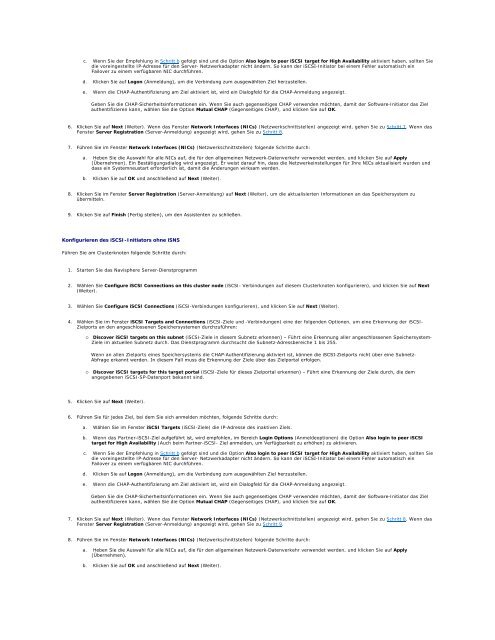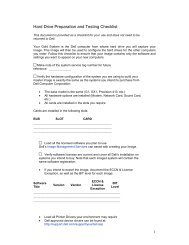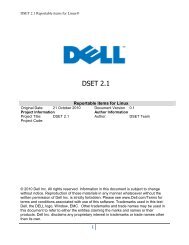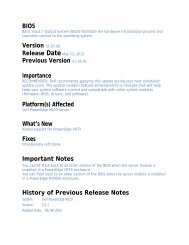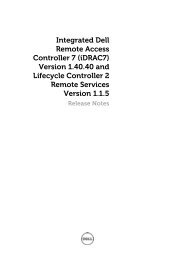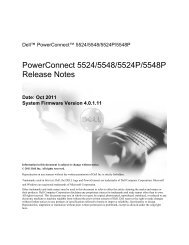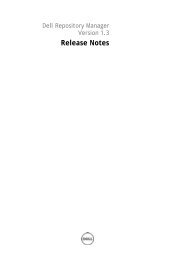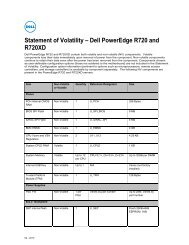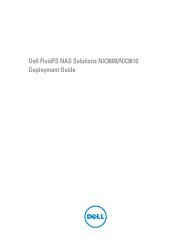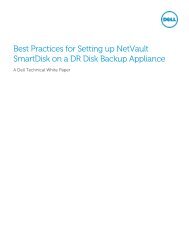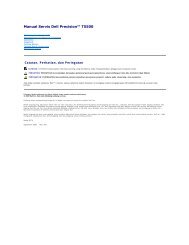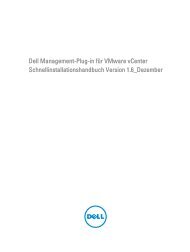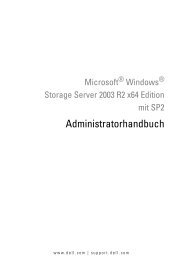Hardware Installation and Troubleshooting Guide - Dell
Hardware Installation and Troubleshooting Guide - Dell
Hardware Installation and Troubleshooting Guide - Dell
Erfolgreiche ePaper selbst erstellen
Machen Sie aus Ihren PDF Publikationen ein blätterbares Flipbook mit unserer einzigartigen Google optimierten e-Paper Software.
c. Wenn Sie der Empfehlung in Schritt b gefolgt sind und die Option Also login to peer iSCSI target for High Availability aktiviert haben, sollten Sie<br />
die voreingestellte IP-Adresse für den Server- Netzwerkadapter nicht ändern. So kann der iSCSI-Initiator bei einem Fehler automatisch ein<br />
Failover zu einem verfügbaren NIC durchführen.<br />
d. Klicken Sie auf Logon (Anmeldung), um die Verbindung zum ausgewählten Ziel herzustellen.<br />
e. Wenn die CHAP-Authentifizierung am Ziel aktiviert ist, wird ein Dialogfeld für die CHAP-Anmeldung angezeigt.<br />
Geben Sie die CHAP-Sicherheitsinformationen ein. Wenn Sie auch gegenseitiges CHAP verwenden möchten, damit der Software-Initiator das Ziel<br />
authentifizieren kann, wählen Sie die Option Mutual CHAP (Gegenseitiges CHAP), und klicken Sie auf OK.<br />
6. Klicken Sie auf Next (Weiter). Wenn das Fenster Network Interfaces (NICs) (Netzwerkschnittstellen) angezeigt wird, gehen Sie zu Schritt 7. Wenn das<br />
Fenster Server Registration (Server-Anmeldung) angezeigt wird, gehen Sie zu Schritt 8.<br />
7. Führen Sie im Fenster Network Interfaces (NICs) (Netzwerkschnittstellen) folgende Schritte durch:<br />
a. Heben Sie die Auswahl für alle NICs auf, die für den allgemeinen Netzwerk-Datenverkehr verwendet werden, und klicken Sie auf Apply<br />
(Übernehmen). Ein Bestätigungsdialog wird angezeigt. Er weist darauf hin, dass die Netzwerkeinstellungen für Ihre NICs aktualisiert wurden und<br />
dass ein Systemneustart erforderlich ist, damit die Änderungen wirksam werden.<br />
b. Klicken Sie auf OK und anschließend auf Next (Weiter).<br />
8. Klicken Sie im Fenster Server Registration (Server-Anmeldung) auf Next (Weiter), um die aktualisierten Informationen an das Speichersystem zu<br />
übermitteln.<br />
9. Klicken Sie auf Finish (Fertig stellen), um den Assistenten zu schließen.<br />
Konfigurieren des iSCSI-Initiators ohne iSNS<br />
Führen Sie am Clusterknoten folgende Schritte durch:<br />
1. Starten Sie das Navisphere Server-Dienstprogramm<br />
2. Wählen Sie Configure iSCSI Connections on this cluster node (iSCSI- Verbindungen auf diesem Clusterknoten konfigurieren), und klicken Sie auf Next<br />
(Weiter).<br />
3. Wählen Sie Configure iSCSI Connections (iSCSI-Verbindungen konfigurieren), und klicken Sie auf Next (Weiter).<br />
4. Wählen Sie im Fenster iSCSI Targets <strong>and</strong> Connections (iSCSI-Ziele und -Verbindungen) eine der folgenden Optionen, um eine Erkennung der iSCSI-<br />
Zielports an den angeschlossenen Speichersystemen durchzuführen:<br />
◦ Discover iSCSI targets on this subnet (iSCSI-Ziele in diesem Subnetz erkennen) – Führt eine Erkennung aller angeschlossenen Speichersystem-<br />
Ziele im aktuellen Subnetz durch. Das Dienstprogramm durchsucht die Subnetz-Adressbereiche 1 bis 255.<br />
Wenn an allen Zielports eines Speichersystems die CHAP-Authentifizierung aktiviert ist, können die iSCSI-Zielports nicht über eine Subnetz-<br />
Abfrage erkannt werden. In diesem Fall muss die Erkennung der Ziele über das Zielportal erfolgen.<br />
◦ Discover iSCSI targets for this target portal (iSCSI-Ziele für dieses Zielportal erkennen) – Führt eine Erkennung der Ziele durch, die dem<br />
angegebenen iSCSI-SP-Datenport bekannt sind.<br />
5. Klicken Sie auf Next (Weiter).<br />
6. Führen Sie für jedes Ziel, bei dem Sie sich anmelden möchten, folgende Schritte durch:<br />
a. Wählen Sie im Fenster iSCSI Targets (iSCSI-Ziele) die IP-Adresse des inaktiven Ziels.<br />
b. Wenn das Partner-iSCSI-Ziel aufgeführt ist, wird empfohlen, im Bereich Login Options (Anmeldeoptionen) die Option Also login to peer iSCSI<br />
target for High Availability (Auch beim Partner-iSCSI- Ziel anmelden, um Verfügbarkeit zu erhöhen) zu aktivieren.<br />
c. Wenn Sie der Empfehlung in Schritt b gefolgt sind und die Option Also login to peer iSCSI target for High Availability aktiviert haben, sollten Sie<br />
die voreingestellte IP-Adresse für den Server- Netzwerkadapter nicht ändern. So kann der iSCSI-Initiator bei einem Fehler automatisch ein<br />
Failover zu einem verfügbaren NIC durchführen.<br />
d. Klicken Sie auf Logon (Anmeldung), um die Verbindung zum ausgewählten Ziel herzustellen.<br />
e. Wenn die CHAP-Authentifizierung am Ziel aktiviert ist, wird ein Dialogfeld für die CHAP-Anmeldung angezeigt.<br />
Geben Sie die CHAP-Sicherheitsinformationen ein. Wenn Sie auch gegenseitiges CHAP verwenden möchten, damit der Software-Initiator das Ziel<br />
authentifizieren kann, wählen Sie die Option Mutual CHAP (Gegenseitiges CHAP), und klicken Sie auf OK.<br />
7. Klicken Sie auf Next (Weiter). Wenn das Fenster Network Interfaces (NICs) (Netzwerkschnittstellen) angezeigt wird, gehen Sie zu Schritt 8. Wenn das<br />
Fenster Server Registration (Server-Anmeldung) angezeigt wird, gehen Sie zu Schritt 9.<br />
8. Führen Sie im Fenster Network Interfaces (NICs) (Netzwerkschnittstellen) folgende Schritte durch:<br />
a. Heben Sie die Auswahl für alle NICs auf, die für den allgemeinen Netzwerk-Datenverkehr verwendet werden, und klicken Sie auf Apply<br />
(Übernehmen).<br />
b. Klicken Sie auf OK und anschließend auf Next (Weiter).